excel拖动排列步骤如下:1.我在EXCEL中输入以下数字,如图:2.现在我要想复制“1”,则拖动单元格A1,但此该你会发现,在下拖动下方有个方框,如图:3.上步出现的情况便是以顺序的方式出现,但你只需要点动那个右下方的方框,选择“复制单元格”即可......
excel中引用方式详解
在excel中引用单元格可以方便的使用数据,但是有3种不同的引用方式,我们在使用的时候要注意他们之间的区别,excel中引用方式如下:
一、相对引用
在相对引用中, 被引用的单元格相对于使用公式单元格的位置保持不变。
1、选择单元格 G3,输入公式=C3+D3+E3+F3。
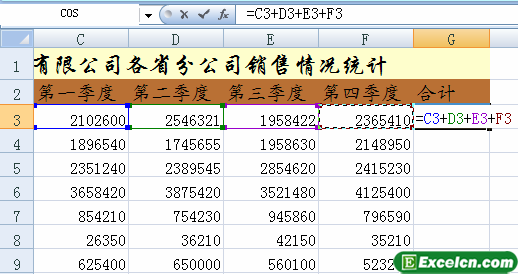
图1
2、按下 Enter 键,再次选择单元格 G3, 切换到 【开始】选项卡,在【剪贴板】组中单击【复制】按钮。
3、选择单元格 G4, 在 【剪贴板】组中单击【粘贴】下拉按钮,执行【公式】命令,复制粘贴公式。
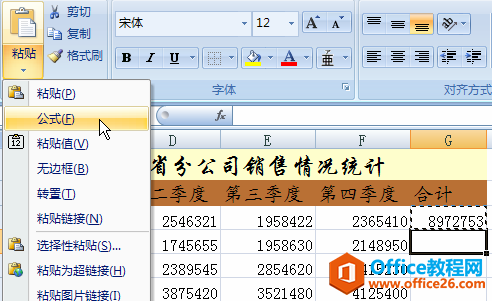
图2
4、从图中可知, 单元格 G4中的公式为=C4+D4+E4+F4。
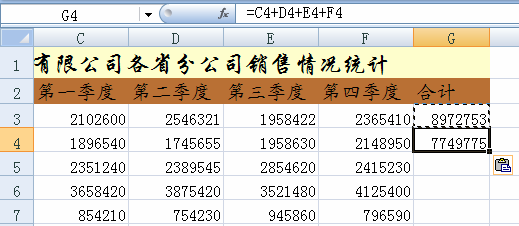
图3
二、绝对引用
绝对引用是指在把excel公式移动到其他位置时, 公式中引用的单元格地址保持不变,在引用单元格的列标和行号之前添加符号$便成为绝对引用。
1、选择G5单元格, 输入公式 =$C$5+$D$5+$E$5+$F$5。
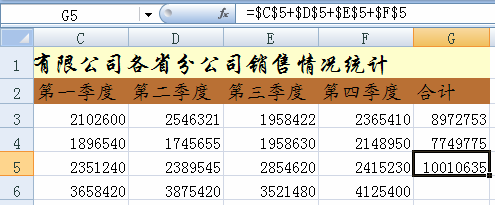
图4
2、将公式复制到单元格G6得到结果, 从编辑栏中可以看到计算公式仍为=$C$5+$D$5+$E$5+$F$5。
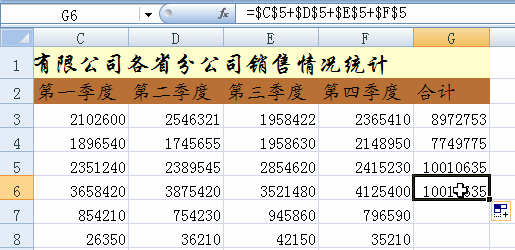
图5
三、混合引用
混合引用是指单元格中引用的地址,既有绝对引用,又有相对引用。
1、选择单元格G7,输入公式=$C$7+$D$7+E7+ F7。
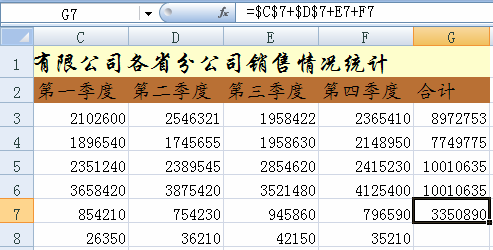
图6
2、将公式复制到单元格G8得到结果,从编辑栏中可以看到计算公式为=$C$7+$D$7+E8+F8。
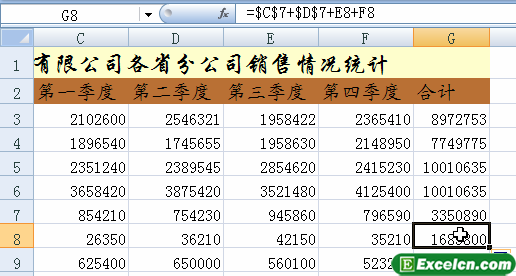
图7
我们学习了excel中的引用方法,分别为:相对引用、绝对引用、混合引用,每一个引用都有不同的用途和场合,我们只有了解了每个引用和使用方法才可以正确的运用excel的引用。
标签: excel引用方式
相关文章
